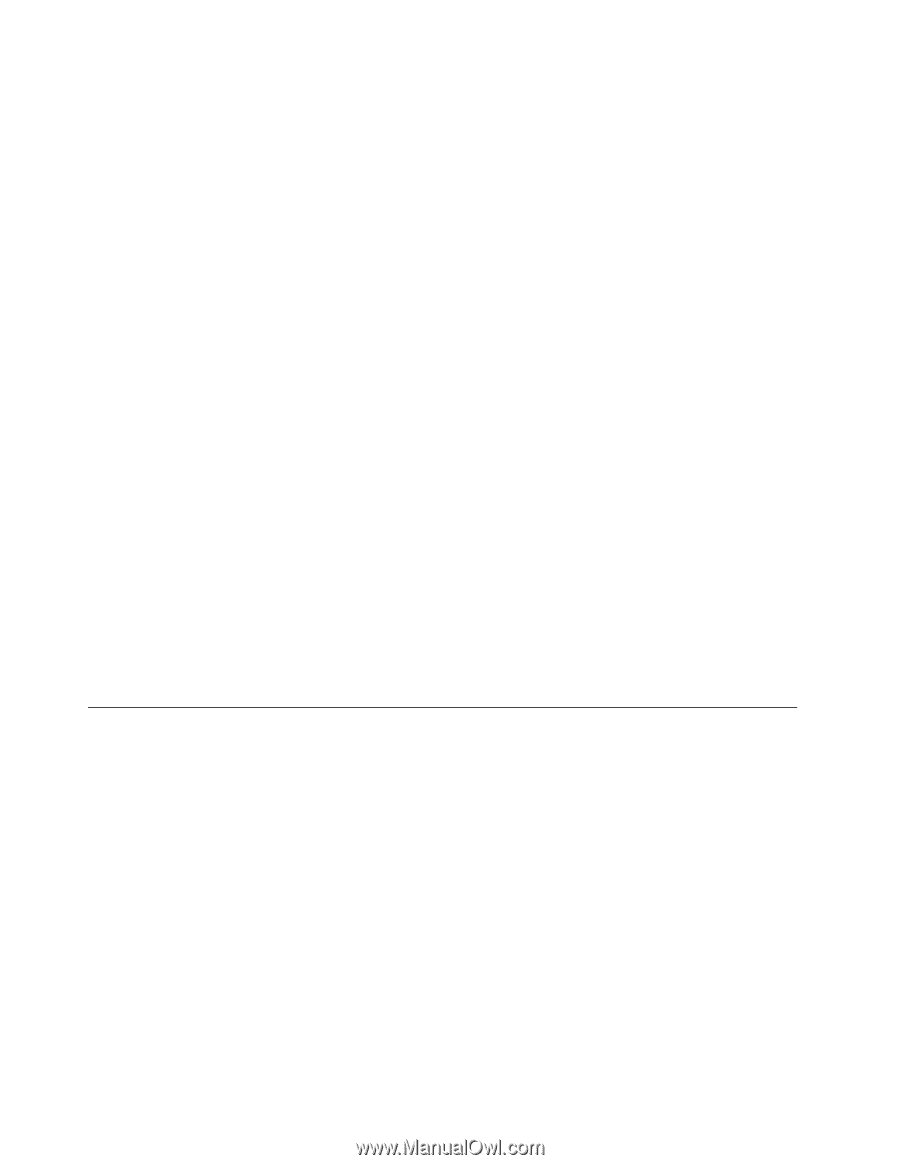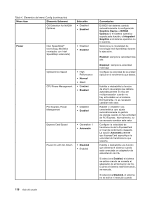Lenovo ThinkPad L530 (Spanish) User Guide - Page 130
Instalación otros controladores de dispositivos y software, ThinkPad Setup, C:\SWTOOLS\DRIVERS
 |
View all Lenovo ThinkPad L530 manuals
Add to My Manuals
Save this manual to your list of manuals |
Page 130 highlights
4. Pulse Opciones avanzadas. 5. Pulse la pestaña Monitor. 6. Pulse Propiedades. 7. Pulse la pestaña Controlador. 8. Pulse Actualizar controlador. 9. Seleccione Buscar en mi sistema software de controlador y, a continuación, Permitirme seleccionar de una lista de controladores de dispositivo en mi sistema. 10. Pulse Utilizar disco. 11. Especifique la ruta donde se guarda el archivo INF de monitor y luego pulse Abrir. 12. Pulse Aceptar. 13. Confirme el tipo de pantalla correcto y luego pulse Siguiente. 14. Windows ha finalizado su instalación. Pulse Cerrar. 15. Pulse Cerrar en Propiedades de pantalla. 16. Pulse Aceptar en la pestaña Monitor. 17. Pulse Aceptar y cierre la ventana Propiedades de Pantalla. Instalación otros controladores de dispositivos y software Los otros controladores de dispositivo se proporcionan en el directorio C:\SWTOOLS\DRIVERS de la unidad de disco duro. También necesitará instalar el software de las aplicaciones, que se proporciona en el directorio C:\SWTOOLS\APPS de la unidad de disco duro. Para hacerlo, consulte las instrucciones en "Reinstalación de aplicaciones y controladores de dispositivo preinstalados" en la página 67. Nota: Si no puede encontrar los archivos suplementarios, los controladores de dispositivo y el software de las aplicaciones que necesita en la unidad de disco duro, o si desea recibir actualizaciones y la información más reciente sobre las mismas, consulte el sitio web de ThinkPad en la dirección: http://www.lenovo.com/ThinkPadDrivers ThinkPad Setup El sistema viene con el programa ThinkPad Setup que le permite seleccionar varios parámetros de configuración. Para iniciar ThinkPad Setup, siga estos pasos: 1. Encienda el sistema. Cuando se visualice el logotipo de ThinkPad, pulse la tecla F1. Se abre el menú principal del programa ThinkPad Setup. Nota: Si ha establecido una contraseña de supervisor, el menú principal de ThinkPad Setup se mostrará después de ingresar la contraseña. Puede iniciar ThinkPad Setup al pulsar Intro en lugar de ingresar la contraseña de supervisor. Sin embargo, no podrá cambiar los parámetros que estén protegidos por la contraseña de supervisor. Para obtener más información, consulte el apartado "Utilización de contraseñas" en la página 51. 2. Utilizando las teclas de movimiento del cursor, vaya a un elemento que desee cambiar. Cuando se resalte dicho elemento, presione Intro. Se visualizará un submenú. 3. Cambie los elementos que desee cambiar. Para cambiar el valor de un elemento, haga lo siguiente: • F6 o la combinación de Mayús y + : cambia a un valor mayor. • F5 o - : cambia a un valor menor. 112 Guía del usuario